8 besten MOV-Player für PC und Mac zum Abspielen von QuickTime MOV-Videodateien
Wenn Sie die QuickTime-Filme von einem MacBook auf Ihren PC übertragen oder einige Filme online mit MOV herunterladen. Was sind die besten MOV-Player, um Filme in Originalqualität anzusehen? Als Standardvideoformat von Apple-Geräten ist MOV kein kompatibles Format von Windows Media Player. Hier sind die 8 besten MOV-Videoplayer, mit denen Sie die MOV-Dateien problemlos unter Windows und Mac abspielen können.
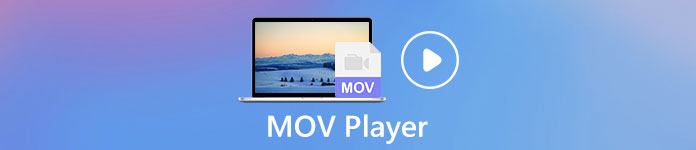
Teil 1: 4 Beste MOV-Player zum Abspielen von QuickTime-Videos auf PCs
Top 1: FVC Free Video Player
FVC Free Video Player ist einer der beliebtesten kostenlosen Online-MOV-Player zum Anzeigen von QuickTime-Videos online. Es ist mit den meisten Audio- und Videoformaten mit der ursprünglichen Videoqualität kompatibel. Darüber hinaus können Sie Videoeffekte anpassen, Schnappschüsse machen, die Einstellungen anpassen und sogar Filme in 3D-Videos verwandeln.
- 1. Kostenloser Online-MOV-Player zum Ansehen von MOV-Filmen ohne Einschränkungen.
- 2. Unterstützt die meisten Video- und Audiodateiformate, einschließlich QuickTime-Video.
- 3. Stellen Sie die Hardwarebeschleunigung bereit, um die Wiedergabeleistung zu verbessern.
- 4. Übernehmen Sie mit Leichtigkeit die volle Kontrolle über die MOV-Wiedergabe mit den Bildschirmtasten.
- 5. Machen Sie Schnappschüsse, passen Sie die Einstellungen an und wenden Sie verschiedene Videofilter an.
So spielen Sie MOV-Videos auf PC / Mac ab
Schritt 1: Öffnen Sie einen Browser und rufen Sie den kostenlosen Online-MOV-Player für Windows und Mac auf. Klicken Sie dann auf Jetzt spielen Klicken Sie auf die Schaltfläche und befolgen Sie die Anweisungen auf dem Bildschirm, um das Installationsprogramm für den MOV-Player herunterzuladen.
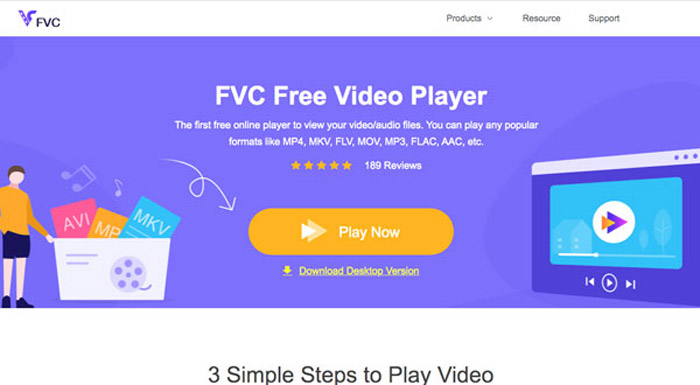
Schritt 2: Sobald Sie das Installationsprogramm gestartet haben, können Sie auf klicken Datei öffnen Klicken Sie auf der Home-Oberfläche auf die Schaltfläche und wählen Sie die gewünschte MOV-Datei aus und öffnen Sie sie. Sie können den MOV unter Windows und Mac spielen.

Schritt 3: Jetzt können Sie die MOV-Wiedergabe mit den Schaltflächen unten vollständig steuern, z. B. vorwärts und rückwärts, einen Schnappschuss machen, die Lautstärke anpassen und vieles mehr.

Top 2: Kodi
Kodi ist nicht nur ein MOV-Dateispieler, sondern auch ein Manager für Medieninhalte. Es bietet zahlreiche Filme und Videoclips über das Internet. Sie können die MOV-Videos jederzeit problemlos von verschiedenen Geräten importieren.
Vorteile
- Advanced Media Manager kompatibel mit MOV.
- Unterstützt viele Medienformate und Geräte.
- Stellen Sie eine große Datenbank mit Videoinhalten bereit.
Nachteile
- Die Videos können nicht kostenlos angesehen werden.
- Es nimmt viel Platz auf Ihrem Computer ein.
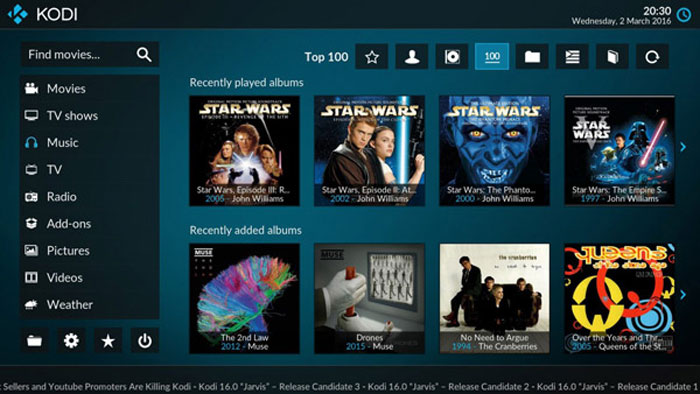
Top 3: ACG-Spieler
ACG Player ist ein weiterer beliebter MOV-Player für Windows 10. Das Design fügt sich nahtlos in Ihren PC ein. Es bietet verschiedene Modi zum Abspielen von Videos und Filmen, z. B. den Vollbildmodus mit einem beeindruckenden Erlebnis.
Vorteile
- Leicht und platzsparend.
- Bieten Sie viele benutzerdefinierte Optionen.
- Integrieren Sie Windows 10 nahtlos.
Nachteile
- Es enthält nicht viele Funktionen.
- Nicht kompatibel mit Mac-Computern.
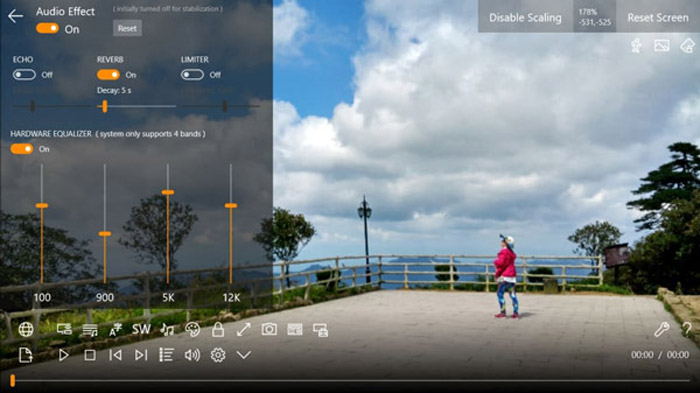
Top 4: Media Player Classic
Media Player Classic ist ein MOV-Videoplayer, der Filme auf PCs in Originalqualität ansieht. Es verfügt über eine benutzerfreundliche Oberfläche, die allen, auch Anfängern, ein hervorragendes Videoerlebnis bietet.
Vorteile
- Relativ leicht und reibungslos.
- Stabil auf PCs einschließlich alter Maschinen.
- Bieten Sie grundlegende benutzerdefinierte Optionen.
Nachteile
- Wiedergabelisten können nicht direkt erstellt werden.
- Es wurde schon lange nicht mehr aktualisiert.
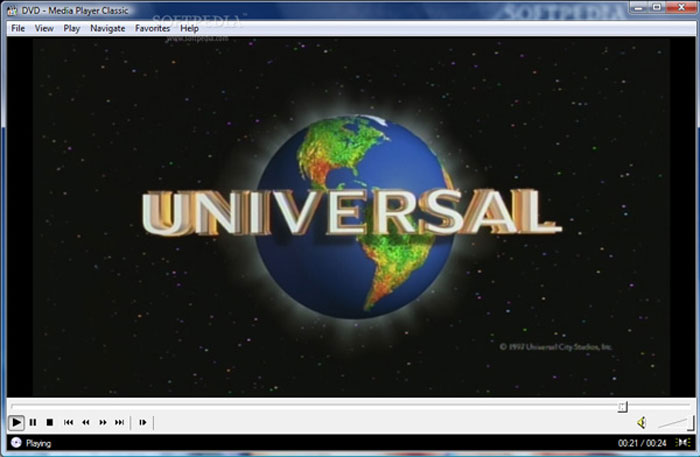
Teil 2: Top 4 MOV-Spieler zum Durchsuchen der MOV-Dateien auf dem Mac
Top 1: QuickTime Player
QuickTime Player ist der Standard-MOV-Player auf Mac- und iOS-Geräten. Sie können viele Bonusfunktionen des Standard-Videoplayers erhalten. B. Screencast aufnehmen, iOS-Gerät spiegeln und vieles mehr. (Klicke um Konvertieren Sie QuickTime in MP4)
Vorteile
- Kostenlos zu verwenden und keine Installation erforderlich.
- Erstellen Sie MOV-Videos, indem Sie den Mac-Bildschirm aufnehmen.
- Kompatibel mit PCs und iOS-Geräten.
Nachteile
- MOV kann nicht in andere Formate konvertiert werden.
- Die unterstützten Videoformate sind begrenzt.
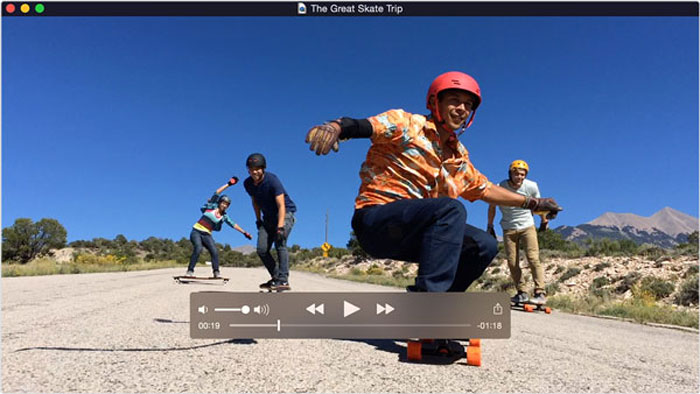
Top 2: VLC Media Player
VLC Media Player ist ein beliebter MOV-Player, der sowohl für PC als auch für Mac verfügbar ist. Es integriert viele Multimedia-Codecs, einschließlich des MOV-Codecs. Darüber hinaus können Sie auch einen Screencast und mehr aufnehmen.
Vorteile
- Spielen Sie Videos und Musik ohne zusätzliche Codecs ab.
- Kostenlose Nutzung ohne Bezahlung.
- Fügen Sie viele nützliche Tools hinzu.
Nachteile
- Für Anfänger ist es etwas schwierig.
- Viel langsamer als andere Mediaplayer.
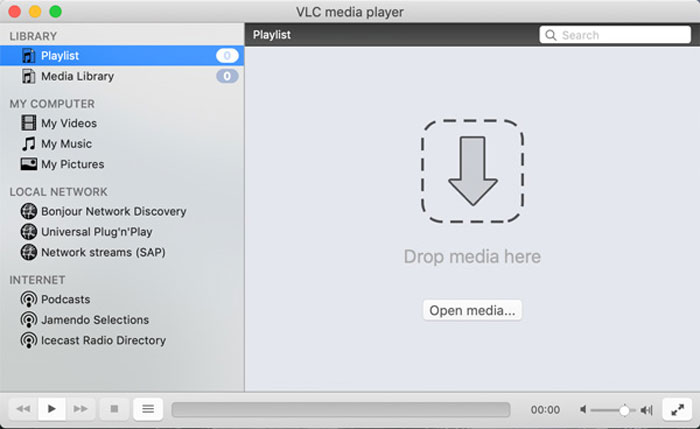
Top 3: MPlayerX
MPlayerX ist ein einfacher MOV-Player, der auf FFmpeg und MPlayer basiert. Es unterstützt 99% von Videoformaten ohne zusätzliche Codecs und Gestensteuerung. Sie können auch automatisch Untertitel laden.
Vorteile
- Unterstützt eine Vielzahl von Video- und Audioformaten.
- Spielen Sie beschädigte MPEG-Dateien ab.
- Integrierte YouTube-Unterstützung für Online-MOV-Dateien.
Nachteile
- Es verbraucht mehr CPU als andere MOV-Player.
- Es gibt keine Unterstützung für Wiedergabelisten.
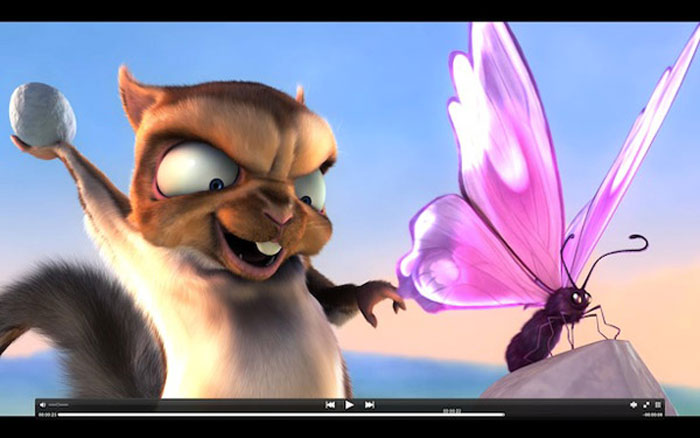
Top 4: Plex
Plex ist ein weiterer Medienserver und MOV-Player. In der Medienbibliothek des Mediaplayers finden Sie viele Videos und Filme. Natürlich können lokale MOV-Videodateien direkt abgespielt werden. ((Kombinieren Sie MOV-Dateien Hier)
Vorteile
- Benutzerfreundlich und einfach zu bedienen.
- Bieten Sie einen professionellen Kundenservice online an.
- Stellen Sie Cloud-basierte Filme bereit.
Nachteile
- Dieser MOV-Player ist keine Freeware.
- Es ist groß und nimmt Platz ein.
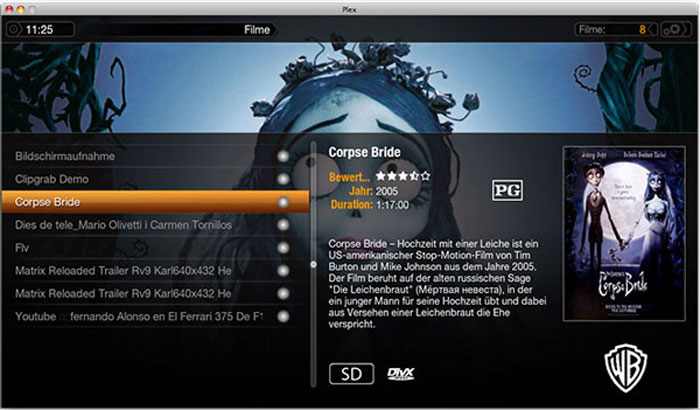
Teil 3: FAQs zum MOV Video Player
1. Was ist das MOV-Dateiformat?
MOV ist die Dateierweiterung der Apple QuickTime Movie-Datei. Ähnlich wie bei der MP4-Datei werden Audio, Video und Text in derselben Datei über verschiedene Spuren gespeichert und häufig zum Speichern von Filmen und anderen Videodateien verwendet. Es funktioniert nahtlos mit Ihren MacBook- und iOS-Geräten.
2. Wie öffne ich MOV in Windows Media Player?
Windows Media Player unterstützt MOV-Dateien nicht nativ. Wenn Sie jedoch die neueste WMP 12.0-Version verwenden, haben Sie Glück, da der MOV-Codec integriert ist. Bei alten Versionen müssen Sie einen zusätzlichen Codec installieren, um WMP in einen MOV-Videoplayer zu verwandeln.
3. Kann ich MOV auf dem Smartphone sehen?
Ja. Sie können MOV-Dateien problemlos auf iPhone und iPad öffnen. Die meisten Android-Geräte können MOV-Dateien jedoch nur öffnen, wenn Sie zuvor eine MOV-Player-App eines Drittanbieters wie VLC Media Player, Plex und andere Videoplayer verwendet haben.
Fazit
Weitere Informationen zu den 8 besten MOV-Playern für PCs und Mac finden Sie im Artikel. Wenn Sie Ihre Filmdateien nicht auf Ihrem Computer öffnen können, können Sie die gewünschte aus der obigen Bewertung auswählen. Die Programme haben einzigartige Vorteile und Vorzüge. FVC Free Video Player ist eine Online-MOV-Player-App, die jede MOV-Datei ohne Installation öffnet. Darüber hinaus ist es völlig kostenlos und hat keine Begrenzung, wie z. B. die Dateigröße. Wenn Sie Fragen haben, können Sie weitere Details im Kommentar mitteilen.



 Video Converter Ultimate
Video Converter Ultimate Bildschirm recorder
Bildschirm recorder



